Introduzione
Incontrare problemi con le impostazioni di Windows 10 che non si aprono può essere un’esperienza frustrante. Questi problemi possono interrompere il tuo flusso di lavoro e ostacolare gli aggiustamenti essenziali del sistema. Fortunatamente, ci sono varie soluzioni e passaggi di risoluzione dei problemi che possono affrontare efficacemente questo difetto. In questa guida, esploreremo le cause comuni di questo problema e forniremo metodi completi per risolverlo, assicurando che l’app delle impostazioni funzioni di nuovo senza intoppi.
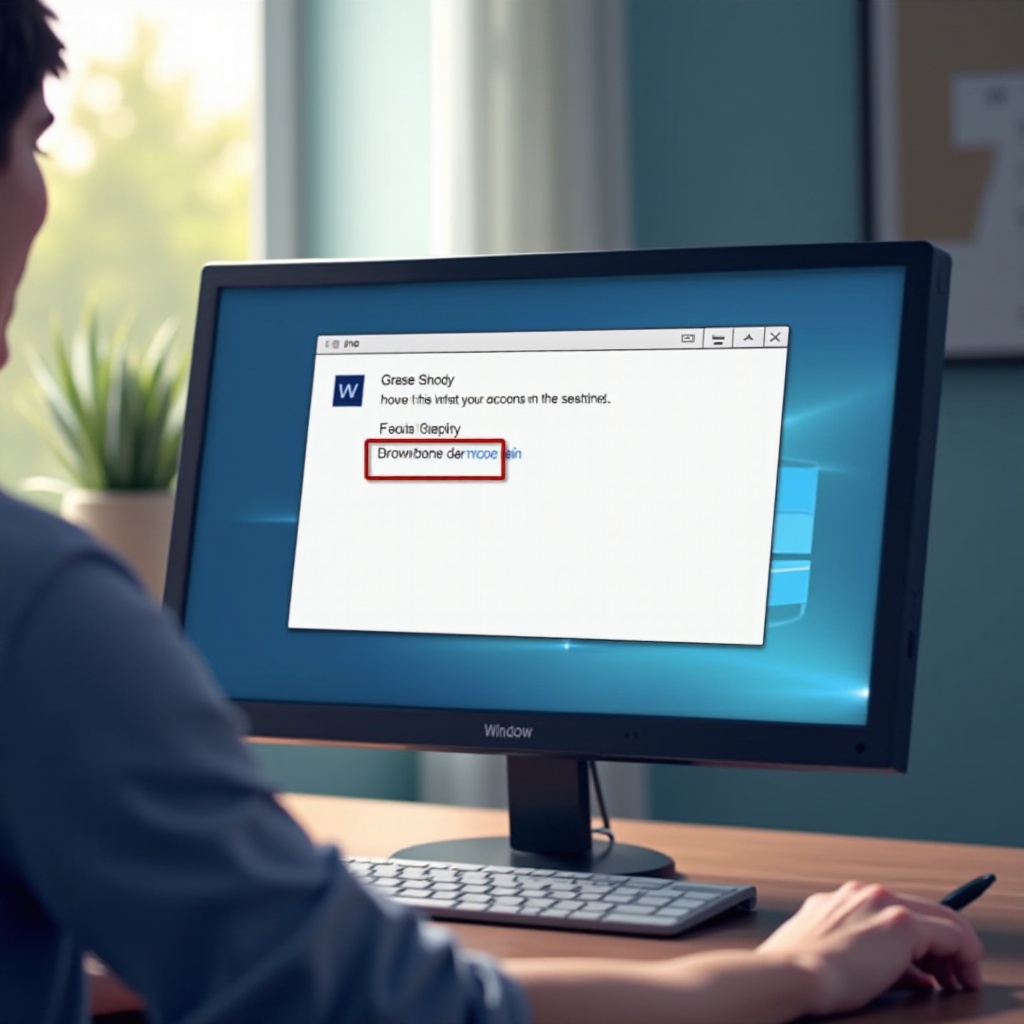
Comprendere le Cause delle Impostazioni che non si Aprono in Windows 10
Prima di addentrarci nella risoluzione dei problemi, è cruciale capire le cause sottostanti che potrebbero portare le impostazioni ad essere inaccessibili. Riconoscerle aiuterà a diagnosticare il problema in modo efficace.
- Errori Software: Questi possono spesso verificarsi a causa di piccoli bug derivanti da aggiornamenti di Windows o installazioni software che causano interruzioni inaspettate.
- File Corrotti: I file di sistema corrotti portano frequentemente a applicazioni malfunzionanti, compresa l’app delle impostazioni.
- Conflitti Software: Applicazioni incompatibili possono interferire con le operazioni di sistema, impedendo il lancio di certe app.
Comprendendo queste potenziali cause, possiamo passare agevolmente a passaggi pratici di risoluzione dei problemi.
Passaggi di Risoluzione dei Problemi di Base
Riavvia il Computer
Un semplice riavvio può talvolta risolvere molti problemi legati al software poiché aiuta a eliminare bug temporanei e reimpostare i processi di sistema.
- Accedi al menu Start, seleziona Alimentazione, quindi Riavvia.
Assicurati che Windows sia Aggiornato
Le versioni di Windows non aggiornate possono contenere bug irrisolti. Mantenere il sistema aggiornato spesso rettifica questi problemi.
- Apri il menu Start.
- Vai a Impostazioni > Aggiornamento e Sicurezza > Windows Update.
- Seleziona Controlla aggiornamenti e installa eventuali aggiornamenti in sospeso.
Controlla le Applicazioni in Conflitto
Il software in conflitto è una causa comune di problemi alle impostazioni. Identificare e risolvere questi conflitti può aiutare a ripristinare la funzionalità.
- Premi Ctrl + Shift + Esc per aprire il Task Manager.
- Monitorare le app di terze parti installate di recente che sembrano sospette o non responsive. Disinstallale temporaneamente per vedere se risolvono il problema.
Dopo aver provato queste tecniche di risoluzione dei problemi di base, preparati per soluzioni più approfondite e sofisticate se necessario.
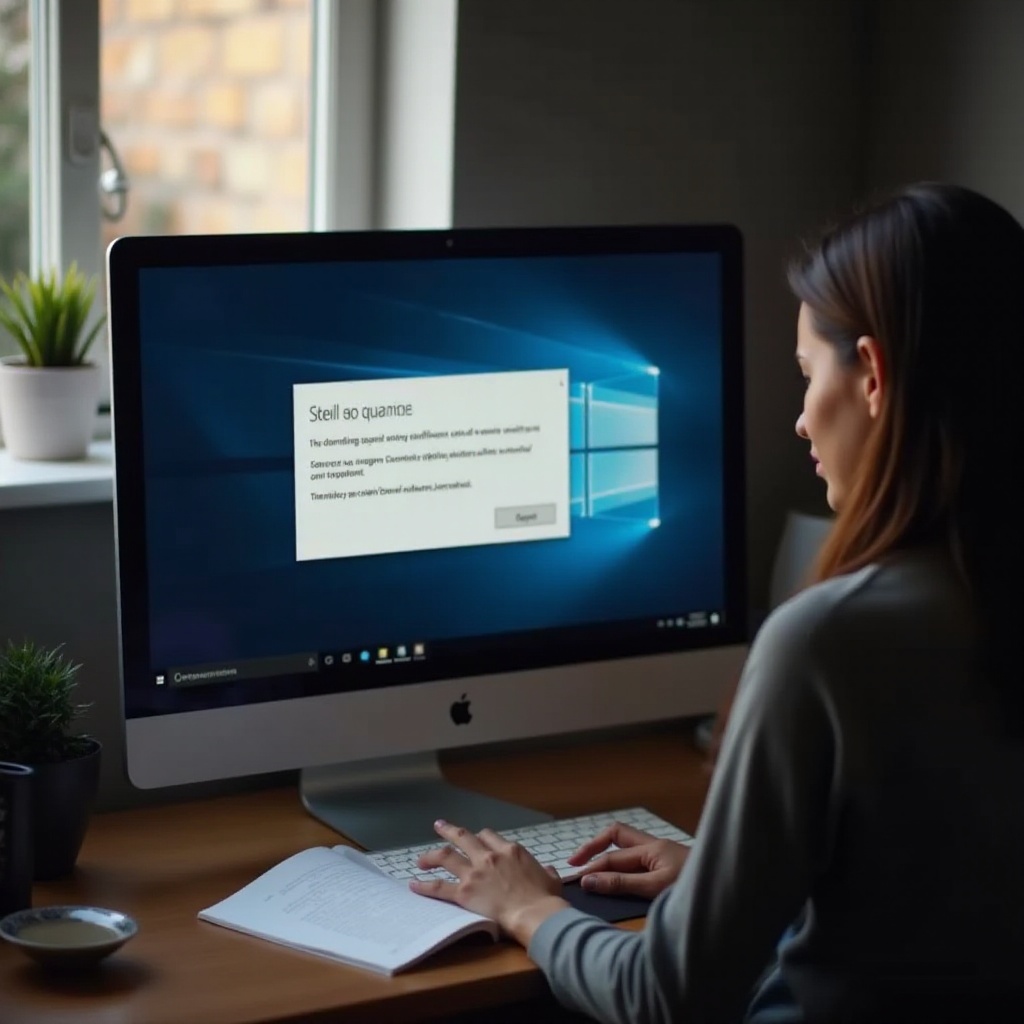
Soluzioni Avanzate per Accedere alle Impostazioni di Windows 10
Esegui System File Checker (SFC)
System File Checker è uno strumento interno che identifica e corregge i file di sistema corrotti, che potrebbero causare il malfunzionamento dell’app delle impostazioni.
- Premi Windows + X e scegli Prompt dei Comandi (Admin).
- Esegui
sfc /scannowe premi Invio. - Attendi il completamento della scansione e segui le eventuali istruzioni sullo schermo.
Esegui la Scansione DISM
Se SFC non funziona, il Deployment Imaging Service and Management Tool (DISM) può aiutare riparando l’immagine del sistema.
- Apri il Prompt dei Comandi (Admin).
- Esegui i seguenti comandi uno per uno, premendo Invio dopo ciascuno:
DISM /Online /Cleanup-Image /ScanHealthDISM /Online /Cleanup-Image /RestoreHealth- Riavvia il PC una volta completato.
Avvia in Modalità Provvisoria
La Modalità Provvisoria ti permette di verificare se un’app di terze parti sta causando il problema limitando i programmi di avvio.
- Premi Windows + I per accedere alle impostazioni.
- Vai a Aggiornamento e Sicurezza > Ripristino.
- Sotto Avvio Avanzato, fai clic su Riavvia ora.
- Scegli Risoluzione dei problemi > Opzioni avanzate > Impostazioni di avvio e fai clic su Riavvia.
- Una volta che il PC si riavvia, seleziona l’opzione 4 (Modalità Provvisoria) o 5 (Modalità Provvisoria con Rete).
Queste strategie avanzate mirano a questioni profondamente radicate, con l’obiettivo di ripristinare la funzionalità dell’app delle impostazioni.

Modi Alternativi per Accedere alle Impostazioni di Sistema
Se l’app delle Impostazioni continua a non collaborare, considera questi metodi alternativi per gli aggiustamenti del sistema.
Usa il Pannello di Controllo per le Impostazioni Principali
Il Pannello di Controllo fornisce accesso a impostazioni importanti e può spesso sostituire l’app delle Impostazioni.
- Premi Windows + R, digita
control, e premi Invio. - Navigha tramite sezioni come Hardware e Suono, Rete e Internet per impostazioni specifiche.
Accedi alle Impostazioni tramite Esplora File
Esplora File offre un accesso indiretto a impostazioni specifiche.
- Apri Esplora File.
- Nella barra laterale, fai clic con il pulsante destro del mouse su Questo PC e seleziona Proprietà.
Usa i Comandi di PowerShell
PowerShell ti permette di accedere direttamente a impostazioni specifiche tramite comandi.
- Premi Windows + X e opta per Windows PowerShell (Admin).
- Ad esempio, digita
ms-settings:networkper aprire le impostazioni di Rete.
Queste soluzioni alternative assicurano il controllo continuo sul tuo sistema, anche se l’app delle impostazioni primaria rimane inaccessibile.
Prevenire Problemi Futuri con le Impostazioni di Windows
Prevenire è sempre meglio che curare. La manutenzione regolare del sistema può prevenire problemi ricorrenti.
- Mantieni Windows aggiornato per ricevere aggiornamenti critici di sicurezza.
- Esegui regolarmente pulizie del disco e deframmentazioni.
- Utilizza software antivirus affidabili per rilevare e gestire le minacce.
Queste strategie proattive aiuteranno a mantenere la stabilità e l’accessibilità delle funzionalità del sistema, inclusa l’app delle impostazioni.
Conclusione
I problemi di accesso alle impostazioni di Windows 10 possono essere fastidiosi, ma con le soluzioni e i passaggi preventivi delineati, puoi ripristinarne la funzionalità e ridurre il rischio di problemi futuri. Che sia attraverso la risoluzione dei problemi di base o tecniche più complesse, c’è sempre un modo per riprendere il controllo delle impostazioni del tuo sistema.
Domande frequenti
Come posso reimpostare l’app Impostazioni di Windows 10?
Per reimpostare l’app Impostazioni, apri **Impostazioni**, vai a **App**, trova **Impostazioni** e seleziona **Opzioni avanzate**. Fai clic su **Reimposta**.
Un virus può impedire l’apertura delle impostazioni di Windows 10?
Sì, il malware può interrompere le operazioni del sistema, inclusa l’app Impostazioni. Esegui scansioni di sicurezza regolarmente per mitigare questo rischio.
Reinstallare Windows 10 è l’unica opzione se le impostazioni non si aprono?
Reinstallare Windows è l’ultima risorsa dopo che tutti gli altri metodi di risoluzione dei problemi hanno fallito. Risolve problemi profondi del sistema, ma cancella anche i dati personali. Effettua un backup prima di procedere.
